原因一:操作图层隐藏或锁定
解决方法:关闭或解锁图层,重新使用滤镜
原因二:图像模式是16位或32位 或者是cmyk,导致部分滤镜不能用
解决方法:图像>模式 改为8位 rgb模式即可解决
原因三:滤镜被删除了
解决方法:下载滤镜 找到C:\Program Files (x86)\Adobe\Adobe Photoshop CS6\Required\Plug-Ins\Filters(默认情况下是这样)进行安装即可!
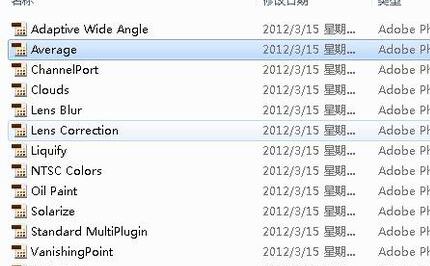
如果没有的话那么打开X:\Program Files (x86)\Adobe\Adobe Photoshop CS6\Plug-ins 然后滤镜放到该文件夹中即可!
原因四:下载安装的PS版本是精简版的
解决方法:换一个完整版的PS进行安装即可解决问题!
以上便是winwin7小编给大家总结的关于PS中无法使用滤镜功能的有效解决方法!
相关文章:
ps滤镜怎么用?Photoshop滤镜功能使用方法(漫画/磨皮)
ps滤镜插件怎样安装?Photoshop安装滤镜插件的详细操作步骤